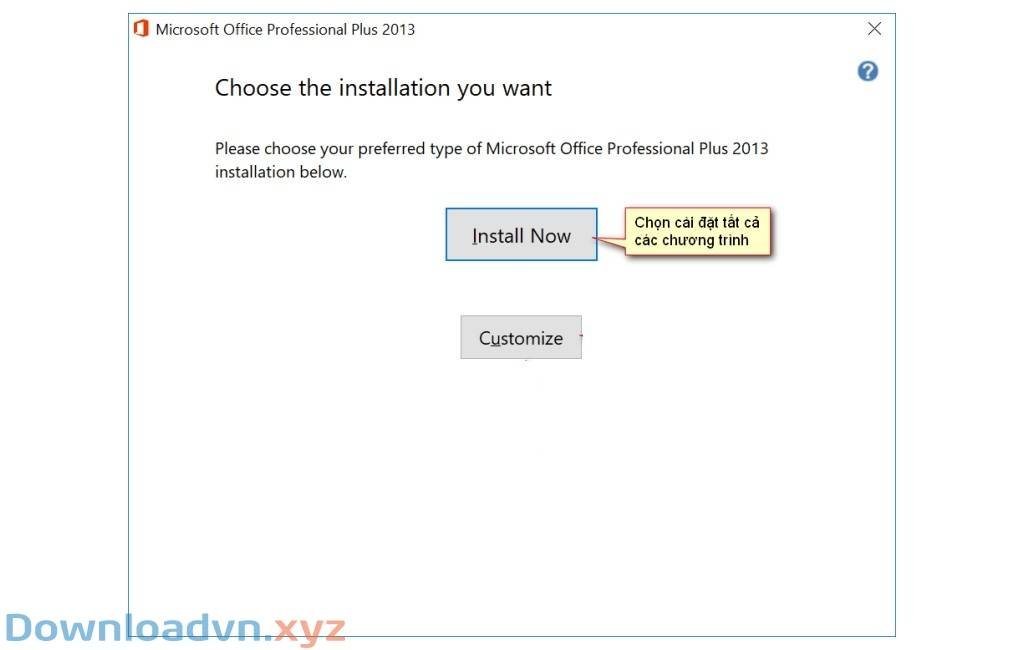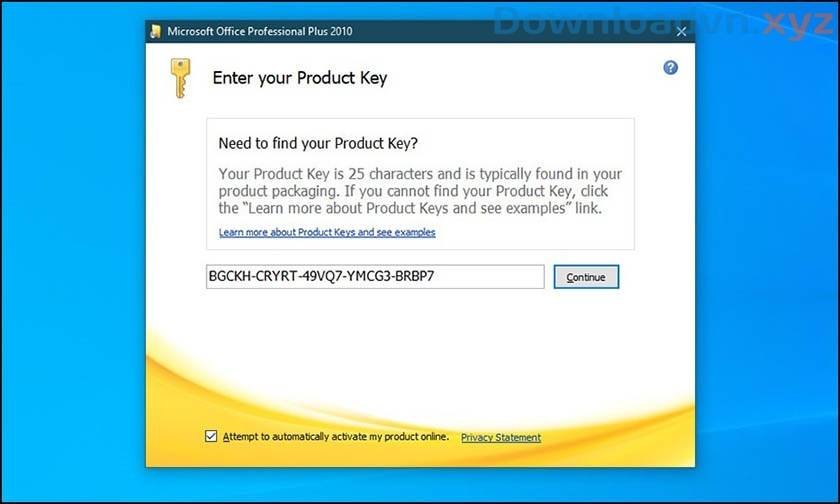1️⃣ 【Hướng Dẫn】 Cài Đặt Microsoft Office 2003 Chi Tiết
Chạy tập tin cài đặt SETUP.EXE
- Bạn hãy đóng lại hết các chương trình đang hoạt động, cho dĩa CD Office 2003 vào ổ dĩa quang (CD-ROM). Nếu máy của bạn được thiết lập Auto Run thì chương trình cài đặt sẽ tự động chạy, nếu không bạn hãy mở My Computer hay Windows Explorer, chọn ổ dĩa CD/DVD có chứa dĩa cài đặt, mở thư mục OFFICE hoặc OFFICE11 và chạy tập tin SETUP.EXE
- Nếu bạn tải MS Office 2003 từ Internet thì vị trí và tên của tập tin cài đặt có thể khác, tuy vậy thông thường nó là một tập tin có phần mở rộng là EXE
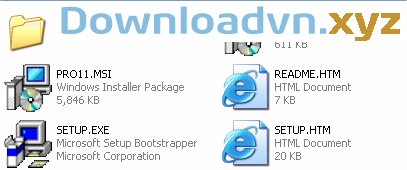
Thông tin của người dùng
- Ở màn hình kế tiếp là User Information, bạn sẽ nhập: tên của mình (User Name), tên viết tắt (Initials), tên bộ phận (Organization) vào các ô trống. Mặc nhiên các ô này sẽ có sẵn tin tức giống như được khai báo lúc cài đặt Windows, nếu bạn không muốn thay đổi thì cứ giữ nguyên. Nhấn Next để tiếp tục.
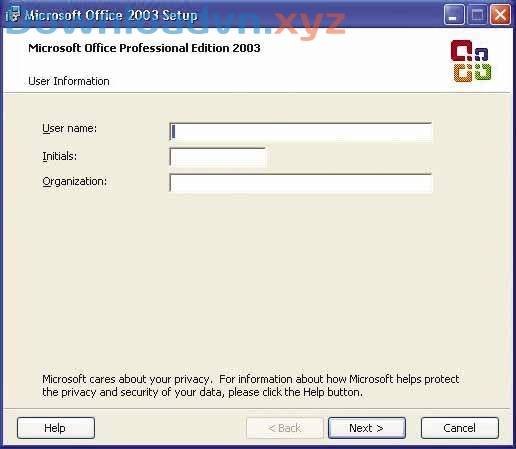
Thỏa thuận bản quyền
- Kế tiếp là màn hình End User License Agreement, bạn có thể đọc nếu muốn, hãy đánh dấu vào ô I Accept the terms… bằng cách nhấn chuột vào đó, nhấn Next để tiếp tục.
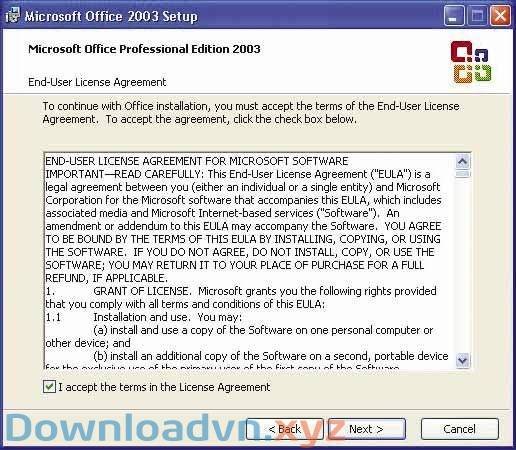
Lự chọn cài đặt MS Office 2003
- Tại màn hình Type of Installation bạn có các chọn lựa để cài đặt như sau:

- Typical Install : Đây là chọn lựa thông dụng, để cài đặt các ứng dụng và các phần tử hỗ trợ cần thiết.
- Complete Install : Cài đặt tất cả những ứng dụng và các phần tử hỗ trợ có trong bộ Office 2003.
- Minimal Install : Chỉ cài đặt một số ít ứng dụng cần thiết, sẽ giúp bạn tiết kiệm được dung lượng của dĩa cứng.
- Custom Install : Cài đặt do bạn lựa chọn, nếu mà bạn chỉ mong cài một trong các ứng dụng của bộ Office 2003 thì hãy chọn mục này.
Thông thường bạn nên chọn Typical Install, nhấn Next để tiếp tục cài đặt và bỏ qua các bước dưới đây.
- Nếu chọn Custom Install sẽ hiện ra bản Custom setup, hãy chọn các ứng dụng mà bạn phải cài bằng cách nhấn chuột vào các ô tương ứng, đánh dấu vào ô Choose Advanced Customization Of Applications và nhấn Next.

- Ở phần này bạn sẽ nhấn chuột vào dấu + nằm ở bên trái của ứng dụng cần cài để chọn các thành phần bên trong. Hãy nhấn vào tượng trưng hình ổ dĩa sẽ được những lựa chọn cho bạn:
- Run From My Computer : Chỉ cài các phần chính lên dĩa cứng.
- Run All From My Computer : Cài mọi thứ lên dĩa cứng.
- Installed On First Use : Chỉ hiện ra bảng yêu cầu cài đặt thêm khi cần.
- Not Available : Không cài đặt cũng không hiên ra đòi hỏi cài đặt.

- Sau khi đã chọn xong và nhấn Next, màn hình thống kê sẽ cho bạn biết những thành phần đã chọn cài đặt và các tin tức về dung lượng dĩa cứng cần thiết, bạn cũng có thể có thể nhấn Back quay lại để lựa chọn thêm hoặc bớt. Nhấn Install để cài đặt.

- Sau khi qui trình cài đặt hoàn tất, màn hình cuối cùng sẽ được 2 lựa chọn cho bạn:

- Check The Web For Updates And Additional Downloads: Đánh dấu vào ô này nếu bạn mong muốn nâng cấp.
- Delete Installation Files: Xóa các tập tin cài đặt được chép lên ổ dĩa cứng, bạn đừng nên đánh dấu vào ô này.
- Nhấn Finish để xong xuôi công việc cài đặt. Khi bạn chạy chương trình lần đầu tiên sẽ có một bảng thông báo bạn xác nhận (Activate) và đăng ký thông tin với Microsoft, nếu chưa sẵn sàng bạn có thể bỏ qua.
LINK TẢI VÀ DOWNLOAD TỐC ĐỘ CAO GOOGLE DRIVE – ONE DRIVE 1 CLICK
Download và tải xuống với 1 Lick Link google driver tốc độ cao.Nếu có vấn đề về link tải vui lòng gửi phản hồi ở cuối web nhanh cho chúng tôi kèm tên và link phần mềm lỗi. Xin cảm ơn!!!!
Từ Khóa Phù Hợp: ⭐_⭐_⭐ hướng dẫn cài microsoft office 2003, cách cài microsoft office 2003. Hướng dẫn crack microsoft office 2003, ❎❎ cách crack microsoft office 2003. Cách cài crack microsoft office 2003, cách cài microsoft office 2003 chi tiết. Microsoft office.
Download office 2003 rút gọn miễn phí, office 2003 tinhte, Ms office 2003 tuihocit, cách tải microsoft access 2003 taimienphi. Microsoft office 2003 sinhvienit, word 2003. Microsoft word 2003, download word 97 2003.
Bài Hướng Dẫn Cách Cài Đặt Phần Mềm Microsoft Office 2003 Chi Tiết được tổng hợp và biên tập bởi: downloadvn.xyz. Mọi ý kiến đóng góp và phản hồi vui lòng gửi Liên Hệ cho downloadvn.xyz để điều chỉnh. downloadvn.xyz xin cảm ơn.
Bài Viết Liên Quan
Bài Viết Khác
- Download CorelDraw 2020 Link Tải Google Drive
- Download Typer Shark – Phần mềm luyện gõ 10 ngón miễn phí tốt nhất
- Free Fire: Mọi điều bạn cần biết về Desert Eagle
- Download Crack After Effects CS4 – Hướng Dẫn Chi Tiết
- Lời bài hát Bao lâu ta lại yêu một người
- Download AutoCAD 2020 MacOS Link Tải Google Drive
![]() ☎ 028 7300 3894 – 0932 015 486 (Zalo) Fb.com/truongtintphcm
☎ 028 7300 3894 – 0932 015 486 (Zalo) Fb.com/truongtintphcm
“Trường Tín Uy Tín Làm Nên Thương Hiệu”
Xem Nhanh: Dịch vụ sửa máy tính - Dịch vụ sửa máy in - Dịch vụ nạp mực máy in - Dịch vụ cài lại win - Dịch vụ cứu dữ liệu - Dịch vụ vệ sinh laptop - Dịch vụ cài đặt máy tính
Nội Dung Bài Viết

 Hướng Dẫn Cài Đặt office 2003
Hướng Dẫn Cài Đặt office 2003